认识键盘课件课件ppt
第6课认识键盘(共37张PPT)

3、手指微曲,与键面垂直, 轻轻地悬放在键的上方。
1、坐姿端正,身体正对空 格键。上身稍向前倾,胸部 与键盘的距离一般应在20厘 米左右,屏幕中心略低于双 眼。
2、肩部要放松,上臂和肘 部轻轻靠近身体,手腕自然、 平直,不要弓起。
3、手指微曲,与键面垂直, 轻轻地悬放在键的上方。
√
图2
图3 图1
图2
图1 图3
操作键盘时,把双手拇指轻放在空格键上,其 他手指依次放在 A S D F J K L :;
观察8个基本键,你有什么发现? 在F键和J键上各有一个凸起的短线。
操作时,不看键盘就能摸到,这样可帮 助手指正确定位。
ZX CV BNM
1、坐姿端正,身体正对空 格键。上身稍向前倾,胸部 与键盘的距离一般应在20厘 米左右,屏幕中心略低于双 眼。
2、肩部要放松,上臂和肘 部轻轻靠近身体,手腕自然、 平直,不要弓起。
3、手指微曲,与键面垂直, 轻轻地悬放在键的上方。
1、坐姿端正,身体正对空 格键。上身稍向前倾,胸部 与键盘的距离一般应在20厘 米左右,屏幕中心略低于双 眼。
敲键方法:
1、以指尖敲键,敲键时要轻轻而快 。 击键过程:如下图
图1
图2
图3
A S D F J K L :;
小指 无名指 中指 食指 食指 中指 无名指 小指
基本键是八个手指的“根据地”,不击键时,就 放在这八个键上敲。完键后,手指要立即返回基本键。
敲键方法:2
ASDFG QWERT ZXCVB AQAZ WSX RFV TGB
编辑键岛
功能键岛
主键盘岛
小键盘岛
编辑键区
(2024年)《认识键盘》ppt课件
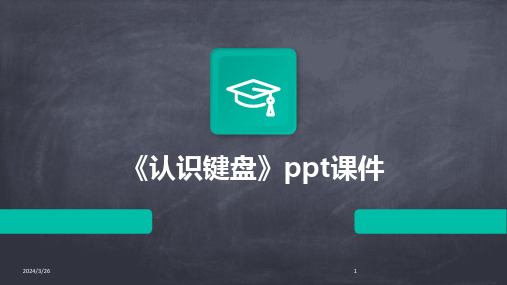
故障排查与简单维修指南
按键失灵
可能是按键开关损坏或按键下导电橡 胶老化所致。可以尝试更换按键开关 或导电橡胶。
键盘无反应
可能是电源问题或键盘接口损坏。可 以检查电源是否正常,或更换键盘接 口。
2024/3/26
按键连击
可能是按键下导电橡胶与电路板之间 短路所致。可以用酒精擦拭导电橡胶 和电路板,或更换导电橡胶。
28
06
键盘维护与保养知识分享
Chapter
2024/3/26
29
清洁键盘的正确方法和注意事项
关闭电源
在清洁键盘之前,一定要先关闭 电源,避免造成短路或其他损坏。
01
02
注意清洁顺序
03
先清洁键盘表面,再清洁按键缝 隙,避免二次污染。
04
2024/3/26
使用专业清洁工具
使用键盘清洁刷、键盘清洁剂等 专业工具,可以更有效地清除键 盘上的灰尘和污渍。
快速执行命令
Win+R(打开运行对话框)
快速锁屏
Win+L 27
自定义快捷键设置方法
在应用程序中自定义快捷键
打开应用程序的“选项”或“设置”菜单,找到“快捷键”或 “热键”选项,然后进行自定义设置。
2024/3/26
在操作系统中自定义快捷键
打开控制面板,找到“键盘”选项,然后进入“快捷键”或 “热键”设置页面进行自定义设置。需要注意的是,不同操作 系统的自定义快捷键设置方法可能略有不同。
03
双字符键
部分键帽上标有两个字符的键,称为双字符键。直接按下输入下档字符,
如数字、符号等;按住Shift键的同时按下双字符键,则输入上档字符,
如大写字母等。
8
认识新朋友-键盘 PPT课件

退格 键
回车键
上 档 键 空格键 上档 键
让我们一起动手来探索它们的功能 吧!
特殊键大闯关
第一关:请用键盘依次输入
,
“写字板”输入的内容显示为
第二关:按一下
,
,这时再依 次输 “写字板”输入的 内容
显示为
第三关:输入 按住
,
不放,再依次输
,
“写字板”输入的内容显示为
第四关:
输入
,按住
不放,再次输入
, 你发现了什么?
very good 12345%$#@ abcABC
^_^ @-@ :-) Q_Q
#_#
*_* P_P &_&
感受成功,体验快乐
• 通过这节课的学习和操作,你学会了什么?
功能键区 主键盘区 键盘 光标控制区
字母键 数字键 符号键 特殊键(回车键、换行键、上档键、 大小写字母锁定键)
数字键区
儿歌<小小键盘> 小小键盘本领大;文字输入全靠它; 文章需要另起行,回车键呀来帮忙; 大小转换也不难,Caps lock很方便。 感叹,问号,书名号,shift键来指导。 所有键位齐上阵,信技小能手就是你!
认识新朋友
--- 键 盘
高手打字视频
我是键盘,我是电脑常用的输入设 备,可以将汉字、英文字母、符号等输 入到计算机中 !我可是电脑的指挥官 呵。我想和大家成为朋友,你们欢迎吗?
主键盘区
功能键区
光标控制区
数字键区
上档字符
主键盘区
数字键10个
符键
几个常用特殊键
认识键盘PPT课件

认识键盘PPT课件目录•键盘概述与分类•键盘结构与布局•键盘按键功能与操作•正确使用键盘的方法与技巧•键盘维护与保养•认识不同类型的键盘PART01键盘概述与分类键盘的定义及作用定义键盘是一种输入设备,通过按键的排列组合实现字符、数字、符号等信息的输入。
作用键盘是计算机使用过程中最基本的输入工具之一,用于输入文字、数字、命令等,实现人机交互。
键盘的分类与特点分类根据按键数、按键排列方式、连接方式等,键盘可分为多种类型,如机械键盘、薄膜键盘、静电容键盘等。
特点不同类型的键盘具有不同的特点,如机械键盘手感舒适、反应灵敏;薄膜键盘轻薄便携、价格实惠;静电容键盘寿命长、输入稳定等。
常见键盘品牌及型号常见品牌罗技、雷蛇、达尔优、海盗船、樱桃等。
常见型号罗技G Pro X、雷蛇黑寡妇蜘蛛V3 Pro、达尔优EK871、海盗船K95 RGB Platinum XT、樱桃MX Board 3.0等。
PART02键盘结构与布局主键盘区包括26个英文字母键,用于输入英文字母。
包括0-9十个数字键,用于输入数字。
包括各种标点符号和特殊符号键,用于输入相应符号。
如Shift、Ctrl、Alt等,用于配合其他键实现特定功能。
字母键数字键符号键控制键用于实现特定功能,不同程序和软件中功能不同。
F1-F12键用于取消当前操作或退出当前状态。
Esc 键用于制表符输入或切换焦点。
Tab 键用于切换大小写输入状态。
Caps Lock 键方向键用于控制光标移动方向。
Home/End键用于快速定位到行首或行尾。
Page Up/Page Down键用于快速翻页。
Delete/Backspace键用于删除字符或撤销操作。
03Enter 键用于确认输入或执行命令。
01Num Lock 键用于切换小键盘输入状态。
02数字键和运算符键用于输入数字和执行简单计算。
小键盘区PART03键盘按键功能与操作字母键与数字键字母键位于键盘中部,共26个,分别对应英文字母A-Z。
认识键盘ppt
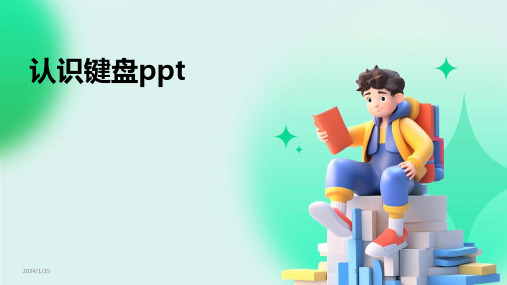
2024/1/25
扫除表面杂物
使用软毛刷或吹气球清除键盘 表面的灰尘和杂物。
清洁按键
用蘸有少量清洁剂的软布擦拭 按键顶部。注意不要使用过多 的清洁剂,以免损坏键盘。
干燥键盘
用干净的软布擦干键盘,然后 让它自然风干一段时间。
29
键盘的保养注意事项
03
24
浏览器常用快捷键
1
Ctrl + W:关闭当前标签页
Alt + D:选中地址栏
2
3
Ctrl + Tab:在打开的标签页之间切换
2024/1/25
25
浏览器常用快捷键
Ctrl + Shift + N:在隐身模式 下打开新窗口
Ctrห้องสมุดไป่ตู้ + L:选中地址栏的网址
Ctrl + R:重新加载当前页面
熟练掌握每个手指的分工和击键方法 ,可以提高打字速度和准确性。
大拇指负责击打空格键,同时协助其 他手指进行快速击键。
2024/1/25
15
盲打技巧与速度提升
01
盲打是指在不看键盘的 情况下进行打字,通过 记忆键盘布局和手指分 工实现。
2024/1/25
02
练习盲打可以提高打字 速度和准确性,减少对 眼睛的依赖。
35
THANKS
感谢观看
2024/1/25
36
2024/1/25
31
06 认识键盘实践活 动
2024/1/25
32
键盘输入比赛
规则制定
设定比赛时间、输入内容、评分 标准等。
分组对抗
将参与者分成若干小组,每组人 数相等,进行对抗。
最新《认识键盘课件》课件ppt精品ppt课件

按键连击
可能是按键下的橡胶帽老化或脱 落,需更换新的橡胶帽;若问题
严重,需更换整个键盘。
延长键盘使用寿命的建议
使用键盘保护膜
01
在键盘上覆盖一层保护膜,可以减少灰尘和液体的侵入,保护
键盘不受损坏。
定期更换键盘
02
长时间使用的键盘容易出现磨损和老化,定期更换可以减少故
障发生的概率。
注意使用环境
在练习过程中,逐渐减少对键盘的视觉依赖,直至完全盲打。
速度测试与评估报告生成
速度测试
通过专业的速度测试软件或在线工具,对盲打速 度进行准确测量。
评估报告
根据速度测试结果,生成详细的评估报告,包括 速度、准确率等指标。
对比分析
将评估报告与之前的测试结果进行对比分析,了 解进步情况和提升空间。
个性化键盘设置与优化建议
符号键
包括各种标点符号和特殊符号 键,用于输入相应符号。
空格键
用于输入空格,也可用于确认 输入。
功能键区
F1-F12键
共12个功能键,用于实现 不同的快捷操作,如打开 帮助、保存文件等。
Esc键
用于取消当前操作或退出 当前程序。
Tab键
用于制表符的输入,也可 用于切换不同的输入选项 。
编辑键区
Ctrl键
保持键盘干燥
避免键盘接触液体,若不慎泼水, 应立即拔下键盘并用干布擦拭干净 。
常见键盘故障及解决方法
按键失灵
可能是按键开关损坏或键盘线路 板故障,需更换损坏的按键开关
或修复线路板。
键盘无反应
检查键盘连接是否松动或损坏, 确保键盘与电脑正确连接;若问 题依旧,可能是键盘接口或电脑 USB接口故障,需更换键盘或电
小学信息技术《认识键盘》课件

键盘分区图
主键盘区:它是键盘的主要组成部分。该键盘区包 括了字母键、双字符键和功能键。
大小写转换键(Caps lock): 指示灯亮,输入的是大写字母 指示灯灭,输入的是小写字母
退格键(Back space) 在打字键区的右上角。每按一次 该键,将删除当前光标位置的前 一个字符。
空格键 键盘上最长的条形键。每按一 次该键,将在当前光标的位置 上空出一个字符的位置。
回车键(Enter) 每按一次该键,将 换到下一行首输入。
认识键盘
字母键
主键盘区 功能键区
双字符键
电脑键盘
编辑键区 小键盘区 状态指示区
功能键(大小写转换键、退格键、回车键、 空格键)
认识键盘课件完整版

通过观察Num Lock、Caps Lock和Scroll Lock指示灯的状态,可以确保在输入过程中不会 出现意外的字符或格式错误。例如,在需要输入大写字母时,确保Caps Lock指示灯处于亮 起状态。
05
小键盘区数字录入技巧
数字键布局及录入方法
数字键布局
小键盘区数字键按照1-0的顺序排列,分为三行,每行三个或四 个数字键。上方通常还包含一些数学运算符号键。
保持正确的坐姿和手腕姿势
正确的坐姿和手腕姿势有助于减少疲 劳和提高输入效率。
06
键盘维护与保养知识分享
清洁键盘的方法与注意事项
清洁键盘的方法
使用键盘清洁刷或吹气球清除键盘表面的灰尘和 杂物。 使用蘸有少量清洁剂的软布擦拭按键和键盘外壳。
清洁键盘的方法与注意事项
• 对于顽固污渍,可使用棉签蘸取适量清洁剂进行局部清洁。
静电容键盘
常见键盘类型及特点
利用静电容原理触发 按键,手感轻盈且稳 定。
适用于专业用户或高 端市场。
价格较高,但寿命极 长。
常见键盘类型及特点
01
虚拟键盘
02
03
04
通过投影技术或触摸屏实现, 无实体按键。
便携性强,适用于移动设备或 特定场景。
输入准确性可能受光线、角度 等因素影响。
02
主键盘区功能详解
录入方法
将右手食指、中指和无名指分别放在数字键4、5和6上,每个 手指负责其周围的数字键。通过手指的移动来快速准确地输入 数字。
常用数学运算符号输入
加号(+)
在小键盘区通常与数字键相邻,可以直接用另 一个手指按下。
减号(-)、乘号(*)和除 号(/)
- 1、下载文档前请自行甄别文档内容的完整性,平台不提供额外的编辑、内容补充、找答案等附加服务。
- 2、"仅部分预览"的文档,不可在线预览部分如存在完整性等问题,可反馈申请退款(可完整预览的文档不适用该条件!)。
- 3、如文档侵犯您的权益,请联系客服反馈,我们会尽快为您处理(人工客服工作时间:9:00-18:30)。
猜谜语
键盘
有户人家真奇怪,房子区域分几 块。有的面积大,有的面积小。 有的成员多,有的成员少。别看 他们不起眼,少了他们真麻烦。
(打一电脑组件)
学习目标: (1)了解键盘分区,主键盘区字符键的 名称和分布规律。
(2)掌握正确的键盘操作姿势和指法
(3)认识基准键,会用键盘正确录入 简单字符。
直击键,击键动作要短促、准确、力度适当。 3.敲完键后,手指要立即返回基本键。
简单概况就是:轻、快、准、稳、回。
1、同桌的同学相互说说正确的打字姿势和键盘操 作的指法。 2、按正确的指法在“记事本”中 输入下面的字符。 (1)FFF JJJ FFF JJJ FFF JJJ (2)AAA ;;; SSS DDD LLL KKK (3)AFAF AFAF FJA; FJA; ASDF (4)DSJK SLKD ALKF DJFJ DKDK (5)GHTY QWER UIOP VCXZ BNM,
整体感知
1、认真观察键盘上有哪些键?你用 过哪些键?
2、同学们知道键盘上有多少个键吗? 数数看!
(104个)
键盘的分区
功能键区
状态指 示区
主键盘区
控制键区
数字键区
键盘的分区
键盘一般还可分为:功能键区、主键盘区、
编辑键区和小键盘区。
功能键区
小键盘区
主键盘区
光标控制区
26个英文字母
常用的符号(标点符号、特殊字符)
主键盘区主要由哪些字母 10个数字键(0-9)
常用的符号(标点符号、 特殊字符)
二、键盘操作姿势
正确的姿势应做到: 1、坐姿要端正,身体正对空格键,上身稍向前倾, 胸部与键盘的距离一般应在20厘米左右,两脚自然 平放于地面。 2、肩部要放松,上臂和肘部要轻轻靠近身体,手 腕自然、平直,不要弓起。
谢谢观赏
3、手指微曲,与键面垂直,轻轻地 悬放在基本键上。
简单概况就是:
放松、挺直、平放、垂直
三、键盘操作指法 1、基准键
2、手指分工
连线:
左右左右左右右左
手手手手手手手手
小无食小中中食无
指名指指指指指名
指
指
四、敲键的方法 1.双手轻轻的放在键盘上,同时操作键盘,
不能单手击键。 2.用手指指肚击键,不要用指尖或手指伸
10个数字键(0-9)
字符键:
26个英文字母 10个数字键(0-9) 常用的符号(标点符号、特殊字符)
数字键也叫双字符键(由0-9个数组成)
空格 键
双字符键(由21个键帽上都标有上、下两种字符的键子)
电脑的键盘可以分成 ( 主键盘区 )、 (数字键区 )、 (功能键区 )、控制键 区和状态指示区。
